Ubuntuで、Brotherプリンターを使ってスキャンできるようにするまで
2021-03-29 10:07:44
- Tags:
- Linux
Ubuntuでスキャンする必要があったので、やったことまとめ。
Brotherがドライバー配布しているので、
Linuxならどのディストリビューションでもできると思う。
環境
- Ubuntu 20.04 LTS
- Brother DCP-J952N
手順
まずここからドライバーをダウンロードしておく
ソフトウェアダウンロード | DCP-J952N-B/W/ECO | 日本 | ブラザー
スキャナードライバー(Linux)ってところ。64bitの2ファイルと設定ファイル。
次にnmapで自身のプリンターの内部IPアドレスを調べておく。
nmapがなければaptでいれておく。
$ sudo nmap -sn 192.168.1.0/24
(中略)
Nmap scan report for 192.168.1.3
Host is up (0.015s latency).
MAC Address: 00:00:00:00:00:00 (Hon Hai Precision Ind.)
僕のだとこんな感じででる。
では、ドライバーインストール
Brotherのサイトでは、dpkgでいれるコマンドが書いてあるけど、
aptで管理しておきたいのでapt版
# スキャナードライバーのインストール
$ sudo apt install ./brscan4-0.4.9-1.amd64.deb
# スキャンキーツールのインストール
$ sudo apt install ./brscan-skey-0.3.1-1.amd64.deb
# 設定ツールのインストール
$ sudo apt install ./brother-udev-rule-type1-1.0.2-0.all.deb
いれおわったら、設定。
さっき調べたIPアドレスと、プリンターの型番、
あと名前を設定する。
名前はなんでも良さそうなので、わかりやすく、型番と同じで。
# 設定
$ sudo brsaneconfig4 -a name=DCP-J952N model=DCP-J952N ip=192.168.1.3
実際にスキャンするアプリは、
Xsaneを使いたいのでインストール。
# xsaneをインストール
$ sudo apt install xsane
あとはxsaneを起動すれば勝手に探してくれる。

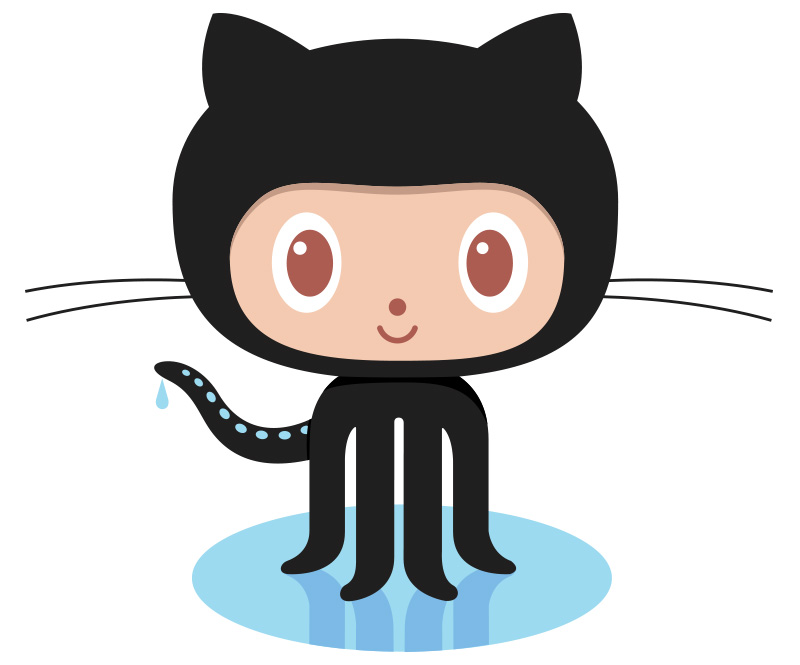
There are currently no comments on this article, be the first to add one below
Add a Comment
Note that I may remove comments for any reason, so try to be civil. If you are looking for a response to your comment, either leave your email address or check back on this page periodically.